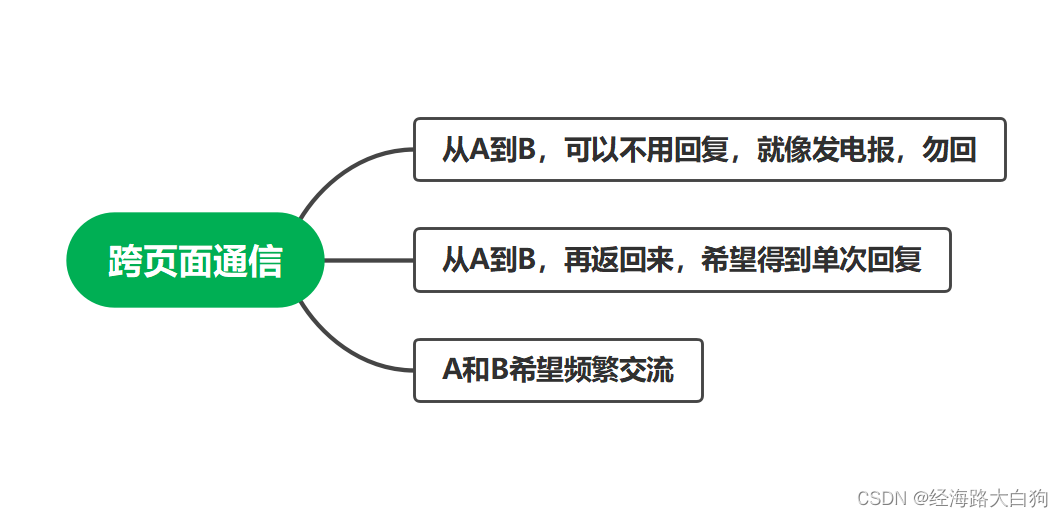全网最详细的nodejs卸载和安装教程
因为项目需求,重装了3个版本的node.js,记录下完整过程,少走弯路少查资料。
一、卸载
1、Win菜单中找到Node.js的卸载程序,运行卸载程序。

2、点击是。
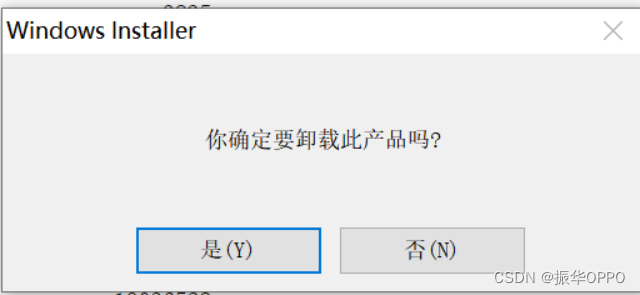
3、等待卸载完成。

4、删除C:\Users\用户名\AppData\Roaming目录下的npm和npm-cache;删除C:\Users\123\AppData\Local\目录下的npm-cache。
二、安装
| 我安装的版本是node-v14.17.3,各版本安装过程完全相同。 |
|---|
1、点击进入node.js各版本下载链接,下载node-v14.17.3-x64.msi。

2、运行msi安装程序,点击next。

3、勾选协议,next。

4、更换安装路径,非C盘原则。

5、不需要选择或更换,默认安装,直接next,它会自动添加系统变量。

6、直接next。

7、install。

8、Finish。

9、cmd进入命令行界面,输入node -v 显示node版本,输入npm -v显示npm版本,如果都能显示则安装成功。

10、到目前为止,node的环境已经安装完成,npm包管理器也有了。我猜大家还要安装Vue,命令行输入安装命令
npm install -g vue-cli

输入vue -V显示版本号

做有价值的事情,让生命变得有意义。